Cómo instalar el servidor de correo postal en Ubuntu 16.04 y 14.04
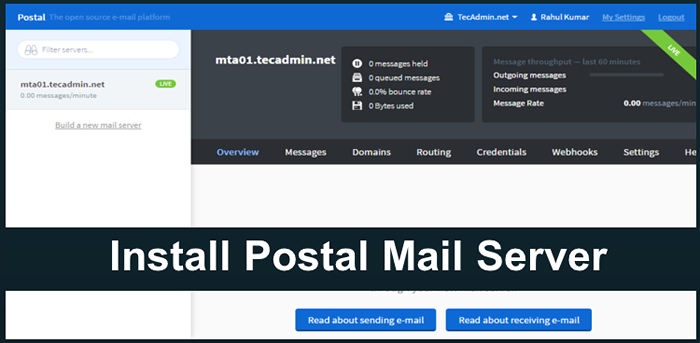
- 1859
- 442
- Claudia Baca
Postal es un servidor de correo completo y completo para usar por sitios web y servidores web. Postal puede ser una mejor alternativa de SendGrid, MailChimp, Mailgun y otros servidores SMTP similares. Puede alojar fácilmente el servidor de correo postal en su sistema y usarlo como servidor SMTP para enviar correos electrónicos de aplicaciones, correos electrónicos a granel, boletines, etc. Este tutorial lo ayudará a instalar el servidor de correo postal en Ubuntu 16.04 y 14.04 LTS. También puede probar los mismos Debian y LinuxMint y compartir sus comentarios en los comentarios.
Requisitos previos
Para la instalación de Postal Mail Server en su sistema, debe tener los siguientes requisitos previos instalados en su sistema. Este tutorial lo ayudará a instalarlos.
- Ruby 2.3 o superior
- Servidor de base de datos mysql o mariadb
- Servidor de rabbitmq
- Nodo.JS (para la compilación de JavaScript)
- Git (para acceder al repositorio)
Paso 1 - Instale paquetes básicos
Primero, comience con las instalaciones iniciales del paquete en su sistema. Use los comandos a continuación para instalar GIT, servidor de base de datos MariAdB (MySQL) y servidor web NGINX con otras dependencias.
$ sudo apt-get install python-software-properties software-properties-comuní
Paso 2 - Instalar nodo.js
Ahora, instale los últimos nodejs en su sistema. Use los siguientes comandos para instalar NodeJS 7 en su sistema o visite este tutorial para instalar la última versión disponible.
$ curl -sl https: // Deb.nodource.com/setup_7.x | sudo -e bash -$ sudo apt -get instalación nodejs
Paso 3 - Instale Ruby 2.3
Después de instalar nodo.JS, instalar Ruby versión 2.Versión de 3 o más en su sistema. Primero use los siguientes comandos para agregar Ruby Languege PPA en su sistema.
$ sudo apt-add-repository pPA: brightbox/ruby-ng -y $ sudo apt-key adv--recv-keys --keyserver hkp: // keyserver.ubuntu.com: 80 0xf1656f24c74cd1d8
Ahora, use los siguientes comandos para instalar Ruby 2.3 en el sistema.
$ sudo apt-get actualización $ sudo apt-get install -y ruby2.3 Ruby2.3-DEV
Paso 4 - Instale el servidor RabbitMQ
También debe instalar el servidor RabbitMQ en su sistema para mensajes. Usar comandos siguientes Habilitar paquetes Erlang PPA.
$ wget https: // paquetes.Erlang-Solutions.com/erlang-solutions_1.0_ de todos.Deb $ sudo DPKG -I Erlang -Solutions_1.0_ de todos.debutante
También habilite el PPA del servidor RabbitMQ en su sistema.
$ echo 'Deb http: // www.conejo.com/ Debian/ Testing Main '| Sudo Tee/etc/apt/fuentes.lista.d/conejo.Lista $ wget -o- https: // www.conejo.com/rabbitmq-liberación de llave.ASC | sudo apt-key agregar -
Ahora, puede instalar el paquete de servidor RabbitMQ en su sistema utilizando el siguiente comando. Esto también instalará todas sus dependencias.
$ sudo apt-get actualización $ sudo apt-get install erlang erlang-nox rabbitmq-server
Paso 5 - Crear base de datos en MySQL
Primero, cree una base de datos en su servidor MySQL, también cree un usuario de la base de datos para acceder a la base de datos con el servidor de correo postal. Además, agregue una subvención que permita que la postal administre todas las bases de datos que tienen prefijo postal-.
$ mysql -u root -p Ingrese contraseña: ******* MySQL> Crear base de datos Postal Charset UTF8MB4 COLLATE UTF8MB4_UNICODE_CI; mysql> otorgar todo en 'postal'.* A 'Postal'@'127.0.0.1 'identificado por "passw0rd"; mysql> otorgar todo en 'postal-%'.* A 'Postal'@'127.0.0.1 'identificado por "passw0rd"; MySQL> privilegios de descarga;
Paso 6 - Crea RabbitMQ virtualhost
En este paso, agregue un VirtualHost en el servidor RabbitMQ y cree una cuenta de usuario para acceder a ella con la aplicación.
$ rabbitmqctl add_vhost /postal $ rabbitmqctl add_user postal passw0rd $ rabbitmqctl set_permissions -p /postal postal ".*"".*"".*
Paso 7 - Instale el servidor de correo postal
En este punto, ha completado todos los requisitos para la instalación postal. Comencemos con la creación del usuario para la configuración postal. Crear una cuenta llamada Postal con el siguiente comando.
$ sudo useradd -r -m -d/opt/postal -s/bin/bash postal $ sudo setcap 'cap_net_bind_service =+ep'/usr/bin/ruby2.3
Ahora, clone el código fuente postal en GitHub usando el siguiente comando. Y agregue un enlace suave del archivo binario postal en/usr/bin/directorio para acceder al comando a nivel mundial.
$ sudo -i -u Postal git clon https: // github.com/atech/postal/opt/postal/app $ ln -s/opt/postal/app/bin/postal/usr/bin/postal
Para configurar postal, necesitará tener instalados a Bundler y ProCodile en su sistema. Instalarlos ambos:
$ sudo gema instalación de procodile bundler
Ahora, cambie al usuario postal y complete todas las instalaciones con los siguientes comandos.
$ SU - Postal $ Postal Bundle/Opt/Postal/App/Vendor/Bundle $ Postal Initialize -Config $ Postal Initialize $ Postal Start
Paso 8 - Crear usuario de administrador postal
Ahora ejecute el usuario postal de usuario para crear la primera cuenta de administrador postal. Esta cuenta se utilizará más tarde para iniciar sesión en Potal Dashboard.
$ Postal Make-User Postal User Creator Ingrese la información requerida para crear un nuevo usuario postal. Esta herramienta generalmente solo se usa para crear su usuario administrativo inicial. Dirección de correo electrónico: [Correo electrónico protegido] Nombre: Rahul Apellido: Kumar Contraseña inicial: *********** Se ha creado el usuario con dirección de correo electrónico [correo electrónico protegido]
Paso 9 - Verifique el estado de ejecución postal
En esta etapa, tiene un servidor postal en ejecución. Para asegurarse de que todo funcione correctamente, use el siguiente comando. Encontrará siguientes 5 servicios allí. Asegúrese de que todos los servicios estén en la etapa de ejecución.
$ estado postal
La salida del comando será como a continuación.
Procodile versión 1.0.16 Aplicación Root/Opt/Postal/App Supervisor PID 28022 Iniciado 2017-05-16 18:41:53 +0530 || web || Cantidad 1 || Comando Bundle Exec PUMA -C config/PUMA.RB || Reparación de 5 cada 3600 segundos || Modo de reinicio USR1 || Ruta de registro ninguna especificada || Dirección/puerto ninguno || => web.1 Running 18:41 PID: 28028 Respuesta: 0 Puerto:- Etiqueta:- || trabajador || Cantidad 1 || Comando Bundle Exec Rake Postal: Worker || Reparación de 5 cada 3600 segundos || Reiniciar el modo de inicio || Ruta de registro ninguna especificada || Dirección/puerto ninguno || => Trabajador.1 Running 18:41 PID: 28030 Respuesta: 0 Puerto:- Etiqueta:- || Cron || Cantidad 1 || Comando Bundle Exec Rake Postal: Cron || Reparación de 5 cada 3600 segundos || Reiniciar el modo de término-arranque || Ruta de registro ninguna especificada || Dirección/puerto ninguno || => cron.1 Running 18:41 PID: 28032 Respuesta: 0 Puerto:- Etiqueta:- || SMTP || Cantidad 1 || Comando Bundle Exec Rake Postal: SMTP_Server || Reparación de 5 cada 3600 segundos || Modo de reinicio USR1 || Ruta de registro ninguna especificada || Dirección/puerto ninguno || => SMTP.1 Running 18:41 PID: 28034 Respuesta: 0 Puerto:- Etiqueta:- || Requeuer || Cantidad 1 || Comando Bundle Exec Rake Postal: Requeuer || Reparación de 5 cada 3600 segundos || Reiniciar el modo de término-arranque || Ruta de registro ninguna especificada || Dirección/puerto ninguno || =>.1 Running 18:41 PID: 28036 Respuesta: 0 Puerto:- Etiqueta:-
Paso 10 - Configurar Nginx para postal
Postal proporciona un archivo de configuración NGINX. Simplemente copie este archivo a su servidor NGINX. Simplemente puede reemplazar el archivo de configuración Nginx predeterminado o crear un nuevo archivo.
$ cp/opt/postal/app/recurse/nginx.CFG/ETC/NGINX/SITES-AVAILABLE/Predeterminado
El valor predeterminado postal funciona solo con SSL. Así que cree un SSL autofirmado para acceder al tablero postal o puede obtener un certificado válido gratuito de Let's Cifrar.
$ sudo mkdir/etc/nginx/ssl/$ sudo cd/etc/nginx/ssl/$ openssl req -x509 -nodes -newkey rsa: 4096 -keyout postal.clave -ut postal.CRT
Finalmente, recargar el servidor web Nginx.
$ sudo servicio nginx recarga
Ahora acceda a su servidor con https. Obtendrá la pantalla de inicio de sesión del tablero postal. Ingrese los detalles de su cuenta de administrador creados en el paso 8.
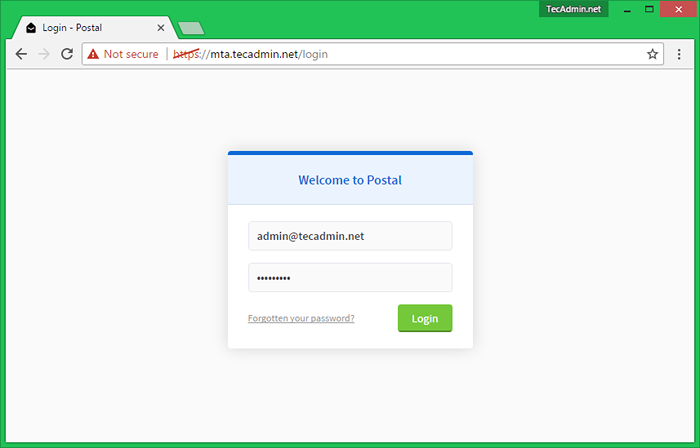
Paso 11 - Configurar el tablero postal
En este punto, tiene un servidor postal en ejecución. Ahora necesita configurar esto para enviar correos electrónicos. Primero, necesitas entender la configuración. Hay tres partes principales
- Organización => Puede crear múltiples organizaciones, por ejemplo, una organización para un cliente.
- Cuentas del servidor de correo => Cada organización puede tener una cuenta de servidor de correo múltiple. Puedes mantenerlos en modo de vida o de desarrollo. Para EG, una organización puede asignar un servidor de correo a cada equipo de producción.
- Dominios => Cada servidor de correo puede tener múltiples dominios. Recuerde que el postal aceptará los correos electrónicos que tienen la dirección de los dominios agregados aquí y verificado.
Crear organización
Así que creemos su primera organización después de iniciar sesión. Haga clic en Crear el botón de primera organización. Ingrese el nombre de la organización y el nombre corto en el cuadro de entrada.
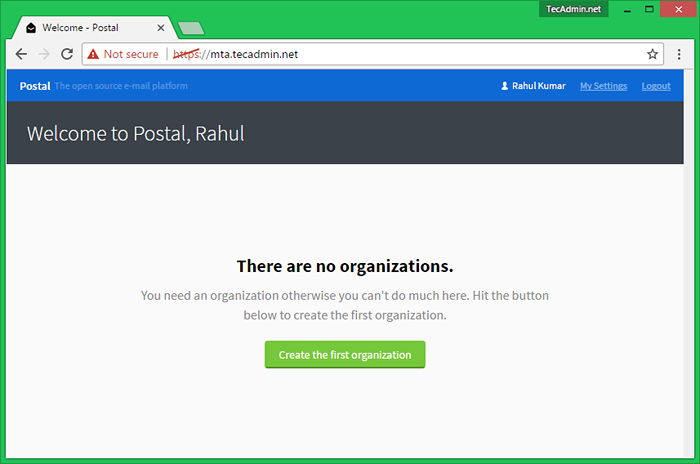
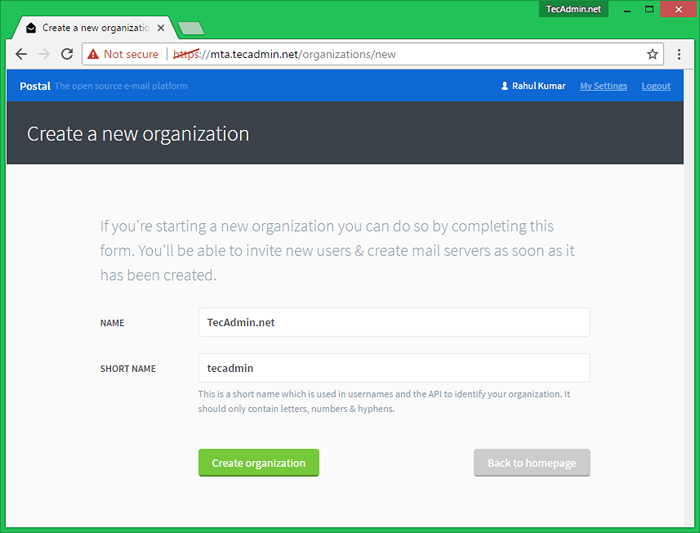
Crear servidor de correo
Se cambiará automáticamente a la organización recién creada, ahora haga clic en Brear el primer botón de servidor de correo. Ingrese el nombre de su servidor de correo, nombre corto y modo del servidor de correo. Hay dos tipos de modo disponibles
- En vivo => Los correos electrónicos funcionarán correctamente y se contactarán al destino.
- Desarrollo => Los correos electrónicos enviados se mostrarán en el tablero postal, pero en realidad no se entregan a los usuarios finales
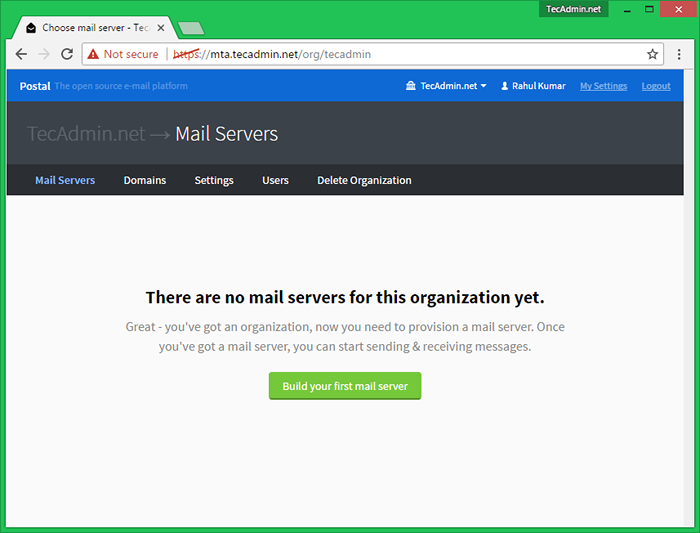
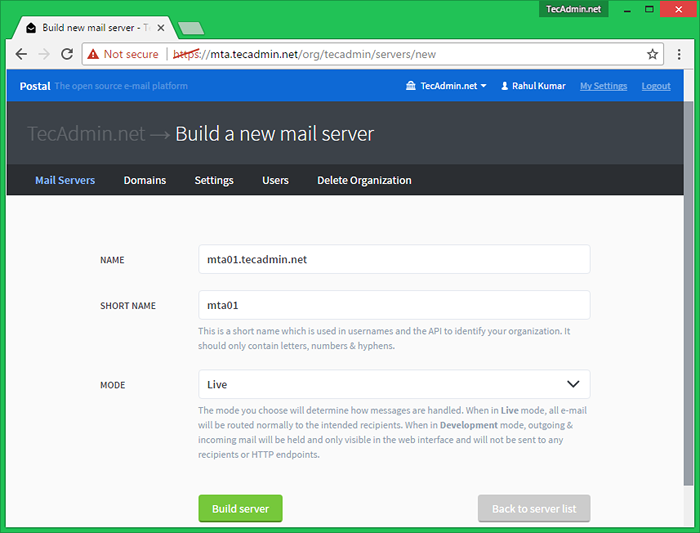
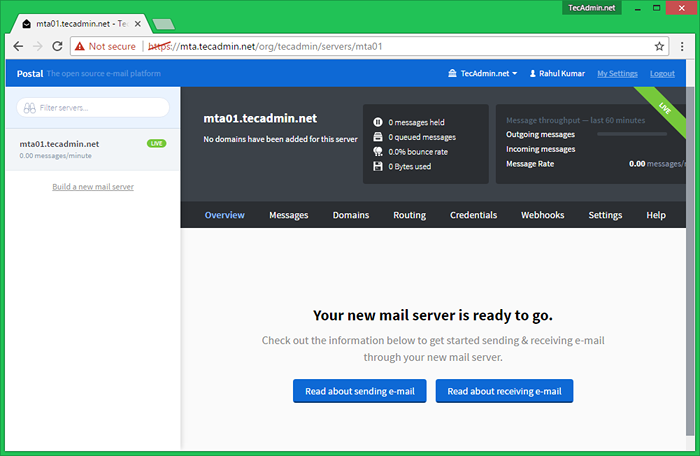
Agregar dominios
Ahora agregue su primer dominio del que necesita enviar correos electrónicos. Esto le mostrará la configuración DNS requerida para actualizar el dominio agregado. Actualice todas las configuraciones en el servidor DNS y complete este paso.
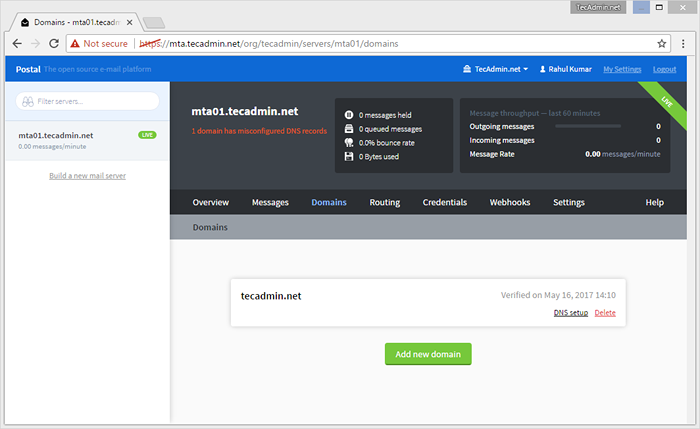
Crear credenciales
También necesita crear credenciales para su servidor de correo. Hay dos tipos de treadentiales.
- Smtp => Estas credenciales deberán enviar correos electrónicos a través del protocolo SMTP, por ejemplo, el comando de correo de Linux, Phpmailer, etc.
- API => Estos se requieren para enviar correos a través de la API HTTP.
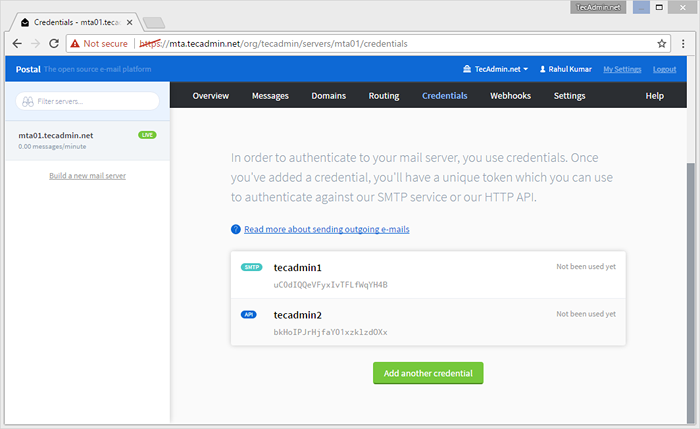
Paso 12 - Prueba de postal con el cliente
Postal proporciona sus bibliotecas de clientes para múltiples lenguajes de programación. Descargue la biblioteca requerida desde el siguiente enlace y pruebe la configuración.
https: // github.com/atech

